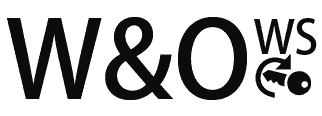Welkom bij Windows & Office Wholesale!
Jouw toonaangevende bron voor Microsoft-producten en -diensten! Wij begrijpen hoe belangrijk technologie is in de wereld van vandaag, en daarom zijn we er trots op je een uitgebreid assortiment Microsoft-software aan te bieden, waaronder Microsoft Windows en Microsoft Office. Via ons platform kun je Microsoft-producten eenvoudig downloaden, met een duidelijke factuur inclusief ons btw-nummer en bewijs van herkomst van de licenties.
Na het succesvol plaatsen van je bestelling ontvang je de aangeschafte licentie en een versleutelde SSL-link per e-mail. Met deze link kun je niet alleen de gewenste software downloaden, maar ook de bijbehorende installatie-instructies raadplegen. Dit efficiënte proces bespaart verzendkosten en biedt tegelijkertijd professionele ondersteuning van ons deskundige serviceteam.
Onze missie is om jou een naadloze ervaring te bieden. Daarom bieden we ultrasnelle levering binnen 2 minuten. Ons toegewijde meertalige klantenserviceteam is 24/7 beschikbaar om je deskundig te helpen, via livechat of e-mail.
Onze toewijding aan tevreden klanten blijkt ook uit onze levenslange productgarantie, die je langdurige tevredenheid garandeert. We weten dat flexibiliteit belangrijk is. Daarom bieden we een retourbeleid zodat je volledig tevreden bent met je aankoop.
Voor meer informatie, ondersteuning of vragen zijn wij 24/7 beschikbaar.
![]()
INES CASTRO ANDIA
Btw-nummer: DE326664777
Adres: Samoastraße 1, 13353 Berlin, Germany